การสร้างและปรับแต่งแดชบอร์ด (Dashboard) บน monday.com เพื่อสรุปข้อมูลและติดตาม KPI ของทีม รวมถึงวิธีการทำรายงานต่าง ๆ มีขั้นตอนหลัก ๆ ที่คุณสามารถทำได้ ดังนี้
1. การกำหนดวัตถุประสงค์
- ระบุเป้าหมาย: วัตถุประสงค์หลักคือการติดตามและวิเคราะห์ข้อมูลเกี่ยวกับการขาด ลา มาสาย รวมถึงการคำนวณจำนวนวันทำงานทั้งหมดของทีม เพื่อให้สามารถจัดการและปรับปรุงประสิทธิภาพของทีมได้ดีขึ้น
- เลือก KPI:
- จำนวนวันที่ขาดงาน: จำนวนวันที่พนักงานขาดงานทั้งหมด
- จำนวนวันที่ลา: จำนวนวันที่พนักงานลา (ลาป่วย, ลาพักร้อน, ฯลฯ)
- จำนวนวันที่มาสาย: จำนวนครั้งที่พนักงานมาสาย
- จำนวนวันทำงานรวม: จำนวนวันทำงานทั้งหมดที่พนักงานมาทำงาน
2. การออกแบบแดชบอร์ด
- เลือกเครื่องมือ: ใช้เครื่องมือเช่น Tableau, Power BI, Google Data Studio, หรือ Excel ขึ้นอยู่กับความสะดวกและความคุ้นเคยของคุณ
- ออกแบบโครงสร้าง:
- สรุป KPI: สร้างสรุป KPI ที่แสดงผลรวมของการขาดงาน, ลา, มาสาย และจำนวนวันทำงานทั้งหมด เช่น ใช้การ์ด KPI ที่แสดงตัวเลขรวม
- กราฟและแผนภูมิ:
- กราฟเส้นหรือกราฟแท่ง: ใช้กราฟเพื่อแสดงแนวโน้มการขาดงาน, การลา, และการมาสายตามช่วงเวลา เช่น รายเดือน
- แผนภูมิวงกลม: แสดงการแบ่งประเภทของการขาดงาน เช่น การลาป่วย, ลาพักร้อน
- ตารางสรุป: แสดงข้อมูลละเอียดของแต่ละพนักงานหรือแต่ละทีมเพื่อให้เห็นข้อมูลเชิงลึก
- เลือกสีและรูปแบบ: ใช้สีที่แตกต่างเพื่อแยกประเภทของข้อมูลและทำให้แดชบอร์ดดูชัดเจนและเข้าใจง่าย
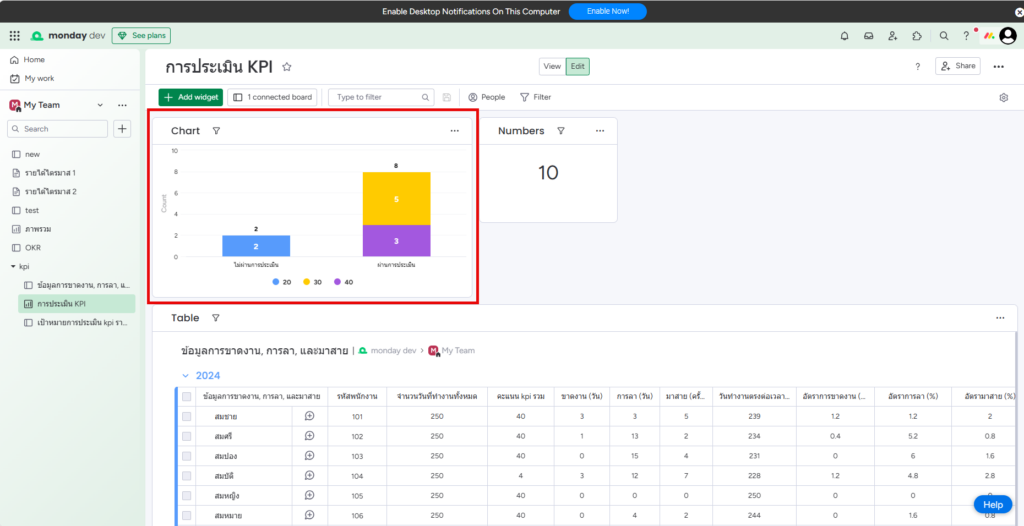
3. การรวบรวมข้อมูล
- กำหนดแหล่งข้อมูล: ตรวจสอบว่าแหล่งข้อมูลที่ใช้มีความแม่นยำ เช่น ฐานข้อมูลพนักงาน, ระบบ HR, ระบบติดตามเวลา
- การเชื่อมต่อข้อมูล: เชื่อมต่อแดชบอร์ดกับแหล่งข้อมูลที่เก็บข้อมูลการขาดงาน, ลา, มาสาย เพื่อดึงข้อมูลมาวิเคราะห์
- ตรวจสอบข้อมูล: ตรวจสอบความถูกต้องของข้อมูล เช่น การป้อนข้อมูลที่ผิดพลาดหรือไม่ครบถ้วน
4. การปรับแต่ง
- รับฟังฟีดแบ็ก: รับฟังความคิดเห็นจากผู้ใช้เพื่อปรับแต่งแดชบอร์ดให้ตรงกับความต้องการ
- ตรวจสอบข้อมูล: ตรวจสอบข้อมูลเป็นระยะเพื่อให้มั่นใจว่ามีความถูกต้องและเป็นปัจจุบัน
- ปรับปรุงการออกแบบ: อัปเดตการออกแบบและปรับปรุงให้สอดคล้องกับความต้องการใหม่ ๆ หรือข้อเสนอแนะ
5. การสร้างรายงาน
- รายงานอัตโนมัติ
- กำหนดตารางเวลาการรายงาน: ตั้งค่าการสร้างรายงานอัตโนมัติตามช่วงเวลาที่กำหนด เช่น รายสัปดาห์หรือรายเดือน
- ตั้งค่าอีเมลแจ้งเตือน: ส่งรายงานไปยังผู้ที่เกี่ยวข้องผ่านอีเมลพร้อมไฟล์แนบหรือรายงานที่สร้างในแดชบอร์ด
- รายงานที่กำหนดเอง
- สร้างรายงานที่ปรับแต่งได้: ใช้ฟังก์ชันการสร้างรายงานที่ปรับแต่งได้เองในเครื่องมือที่เลือกเพื่อให้สามารถสร้างรายงานตามความต้องการเฉพาะ
โดยการสร้างรายงานโดยใช้ Automations และ Integrations
การตั้งค่า Automation
- สร้าง Automation: ไปที่ Automations ใน workspace ของคุณ
- เลือก Template หรือสร้างเอง: เลือก template ที่เกี่ยวข้องกับการส่งอีเมล เช่น “When a status changes, send an email” หรือสร้าง automation ที่กำหนดเอง
- ตั้งค่าเงื่อนไข: กำหนดเงื่อนไขที่ต้องการให้เกิดการส่งอีเมล เช่น เมื่อข้อมูลในบอร์ดหรือแดชบอร์ดอัปเดต
การใช้ Integrations
- เชื่อมต่อกับบริการอีเมล: ไปที่ Integrations และเลือกบริการอีเมลที่ต้องการ เช่น Gmail, Outlook, หรืออื่น ๆ
- ตั้งค่าการส่งอีเมล: กำหนดว่าต้องการส่งรายงานในรูปแบบใด (เช่น PDF หรือ CSV) และสร้าง trigger ที่จะส่งอีเมลเมื่อเงื่อนไขตรงตามที่กำหนด
การนำเสนอ
- การนำเสนอในที่ประชุม: ใช้การนำเสนอหรือการแชร์แดชบอร์ดในการประชุมเพื่ออธิบายข้อมูลและแนวโน้ม เช่น กด Present mode เพื่อใช้ในการนำเสนอในที่ประชุมได้เลย
- การสร้างสรุป: สร้างสรุปหรือข้อเสนอแนะแบบสั้น ๆ จากรายงานเพื่อให้ข้อมูลชัดเจนและใช้งานง่าย
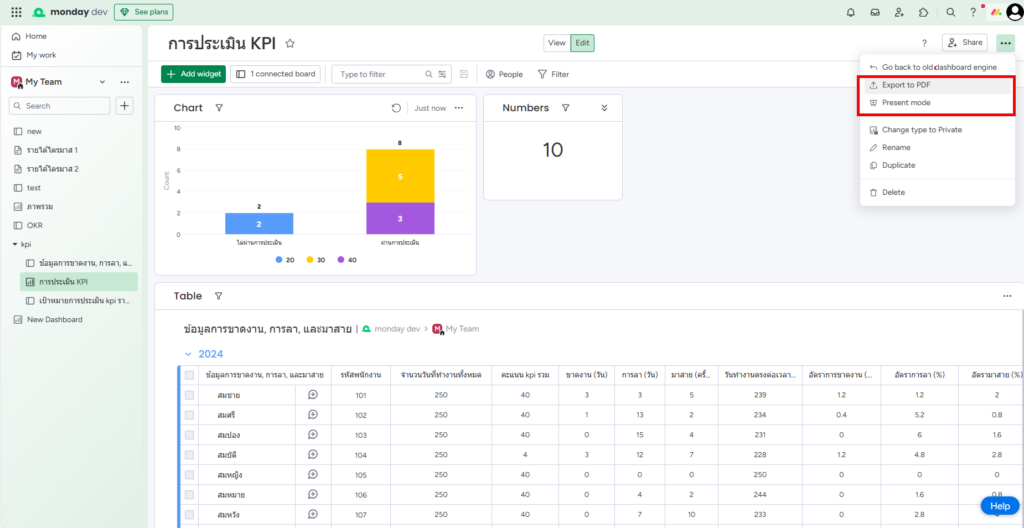
สรุป
การสร้างและปรับแต่งแดชบอร์ด บน monday.com เป็นเครื่องมือที่ช่วยให้การติดตาม KPI และสรุปข้อมูลต่าง ๆ มีความสะดวกและสามารถปรับแต่งได้ตามต้องการ คุณสามารถเลือก widget ที่เหมาะสมกับการติดตามข้อมูล และสามารถแชร์แดชบอร์ดเหล่านี้กับทีมเพื่อให้ข้อมูลมีความโปร่งใสและสามารถใช้ในการตัดสินใจได้ง่ายขึ้น